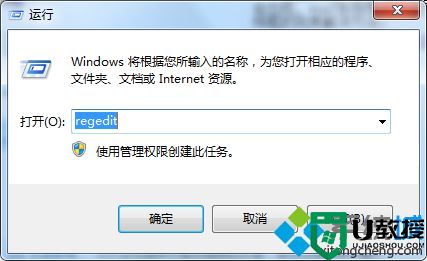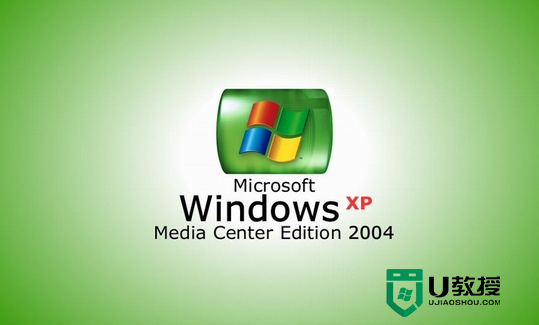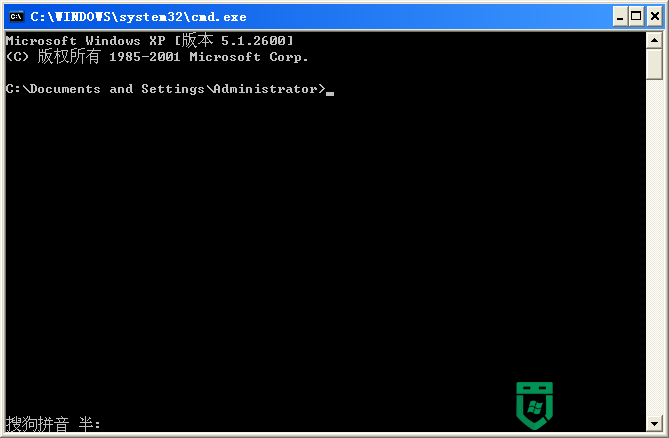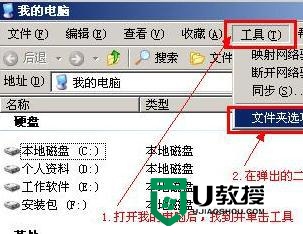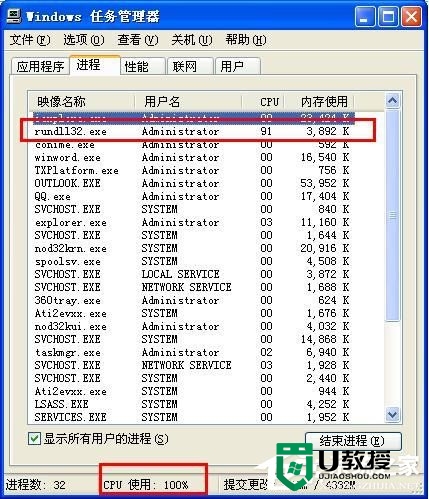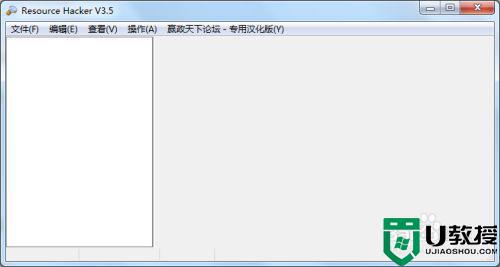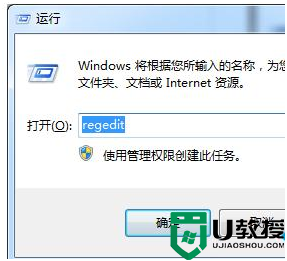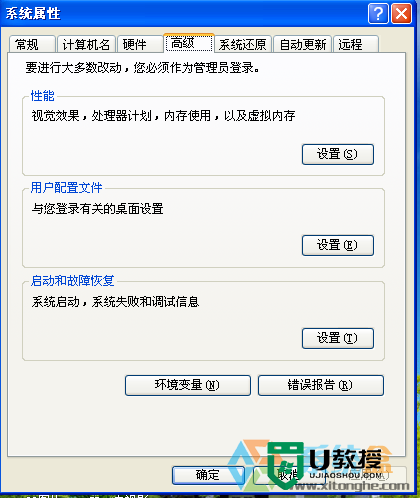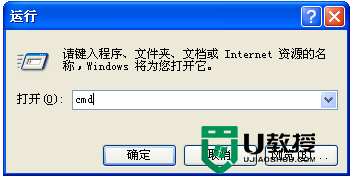xp系统设置修复EXE文件关联的批处理的方法【图文】
在使用XP系统电脑的时候,有时候打开EXE文件发现无法打开,经过查询后发现,这个问题可能是EXE文件关联的注册表键值发生损坏或丢失造成的,对此我们该如何解决呢?下面本文就给大家介绍一种xp系统设置修复EXE文件关联的批处理的方法。
具体的设置方法:
1、在桌面上空白处鼠标右键,弹出的快捷菜单指向“新建”,在下一级菜单中选择“文本文档”;
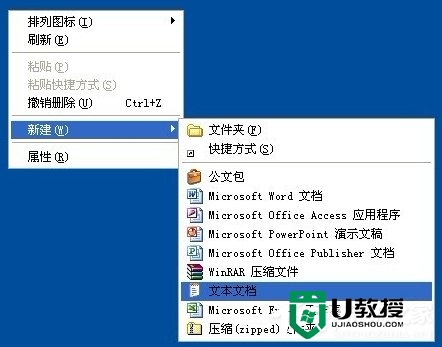
2、打开新建的文本文档,将下面的代码复制进去:
Windows Registry Editor Version 5.00
[HKEY_CLASSES_ROOT\exefile]
@="应用程序"
"EditFlags"=hex:38,07,00,00
"TileInfo"="prop:FileDescription;Company;FileVersion"
"InfoTip"="prop:FileDescription;Company;FileVersion;Create;Size"
[HKEY_CLASSES_ROOT\exefile\DefaultIcon]
@="%1"
[HKEY_CLASSES_ROOT\exefile\shell]
[HKEY_CLASSES_ROOT\exefile\shell\open]
"EditFlags"=hex:00,00,00,00、
[HKEY_CLASSES_ROOT\exefile\shell\open\command]
@="\"%1\" %*"
[HKEY_CLASSES_ROOT\exefile\shell\runas]
[HKEY_CLASSES_ROOT\exefile\shell\runas\command]
@="\"%1\" %*"
[HKEY_CLASSES_ROOT\exefile\shellex]
[HKEY_CLASSES_ROOT\exefile\shellex\DropHandler]
@="{86C86720-42A0-1069-A2E8-08002B30309D}"
[HKEY_CLASSES_ROOT\exefile\shellex\PropertySheetHandlers]
[HKEY_CLASSES_ROOT\exefile\shellex\PropertySheetHandlers\PifProps]
@="{86F19A00-42A0-1069-A2E9-08002B30309D}"
[HKEY_CLASSES_ROOT\exefile\shellex\PropertySheetHandlers\ShimLayer Property Page]
@="{513D916F-2A8E-4F51-AEAB-0CBC76FB1AF8}"
[HKEY_CLASSES_ROOT\exefile\shellex\PropertySheetHandlers\{B41DB860-8EE4-11D2-9906-E49FADC173CA}]
@=""
[HKEY_LOCAL_MACHINE\SOFTWARE\Classes\.exe]
@="exefile"
"Content Type"="application/x-msdownload"
[HKEY_LOCAL_MACHINE\SOFTWARE\Classes\.exe\PersistentHandler]
@="{098f2470-bae0-11cd-b579-08002b30bfeb}"
[HKEY_LOCAL_MACHINE\SOFTWARE\Classes\exefile]
@="应用程序"
"EditFlags"=hex:38,07,00,00
"TileInfo"="prop:FileDescription;Company;FileVersion"
"InfoTip"="prop:FileDescription;Company;FileVersion;Create;Size"
[HKEY_LOCAL_MACHINE\SOFTWARE\Classes\exefile\DefaultIcon]
@="%1"
[HKEY_LOCAL_MACHINE\SOFTWARE\Classes\exefile\shell]
[HKEY_LOCAL_MACHINE\SOFTWARE\Classes\exefile\shell\open]
"EditFlags"=hex:00,00,00,00
[HKEY_LOCAL_MACHINE\SOFTWARE\Classes\exefile\shell\open\command]
@="\"%1\" %*"
[HKEY_LOCAL_MACHINE\SOFTWARE\Classes\exefile\shell\runas]
[HKEY_LOCAL_MACHINE\SOFTWARE\Classes\exefile\shell\runas\command]
@="\"%1\" %*"
[HKEY_LOCAL_MACHINE\SOFTWARE\Classes\exefile\shellex]
[HKEY_LOCAL_MACHINE\SOFTWARE\Classes\exefile\shellex\DropHandler]
@="{86C86720-42A0-1069-A2E8-08002B30309D}"
[HKEY_LOCAL_MACHINE\SOFTWARE\Classes\exefile\shellex\PropertySheetHandlers]
[HKEY_LOCAL_MACHINE\SOFTWARE\Classes\exefile\shellex\PropertySheetHandlers\PifProps]
@="{86F19A00-42A0-1069-A2E9-08002B30309D}"
[HKEY_LOCAL_MACHINE\SOFTWARE\Classes\exefile\shellex\PropertySheetHandlers\ShimLayer Property Page]
@="{513D916F-2A8E-4F51-AEAB-0CBC76FB1AF8}"
[HKEY_LOCAL_MACHINE\SOFTWARE\Classes\exefile\shellex\PropertySheetHandlers\{B41DB860-8EE4-11D2-9906-E49FADC173CA}]
@=""
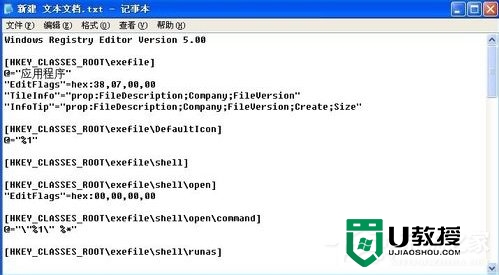
3、然后在左上角单击“文件”按钮,弹出的快捷菜单单击“另存为”命令;
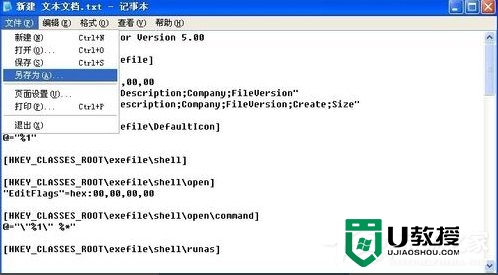
4、弹出“另存为”对话框,选择好保存位置,然后在文件名框中输入扩展名为reg的任意名称,单击“保存”按钮;
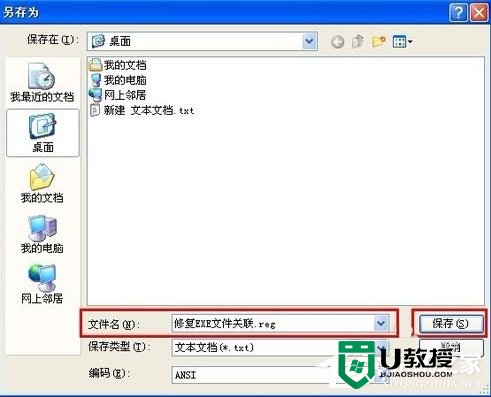
5、最后双击打开生成好的注册表文件,导入相关信息;

【xp系统设置修复EXE文件关联的批处理的方法】这就跟大家分享完了,大家还有其他的电脑故障需要修复,或者想自己u盘重装系统的话,建议上u教授官网查看。